複合機で「要調査」と表示されて印刷できない!対処法について解説!
複合機で「要調査」と表示されて印刷できないときに、何をどうしたらよいのか分からない方もいることでしょう。
本記事では、複合機で要調査と表示されて印刷できないときの対処法について解説しています。
ぜひ、最後までご覧ください。
目次
複合機で「要調査」と表示される原因について解説!

複合機の印刷機能の仕様によっては、「要調査」という表示されることがあります。
この「要調査」表示が出ると印刷ができなくなるため、表示が出て困ったことがある人もいるのではないでしょうか。
要調査ということは何らかのトラブルが発生しているのでしょうが、そのトラブルが何なのかは具体的に表示されないため、どんな対処をしたらよいのか困ることでしょう。
ここでは、要調査と表示される原因として考えられる、2つのトラブルを紹介します。
『インストールしたドライバーの不具合』
要調査と表示される原因として考えられる原因に、ドライバーの不具合があります。
パソコンから出力したデータを複合機で印刷する場合、パソコンにデバイス(複合機)ドライバーを入れておく必要があります。
デバイスドライバーは、パソコン周辺の機器を使用するために必要な制御用ソフトウェア。
このドライバーをパソコンに入れていなければ、パソコンから複合機に信号が送れないので、印刷するように指示しても複合機は動いてくれません。
信号が送れないことから「要調査」と表示されるのです。
しかしすでに導入済みであっても、何らかの理由でドライバーに不具合が起きていると、入っているにもかかわらずドライバーが存在していないと判断されてしまうことがあります。
『Windowsアップデートの影響』
複合機を使用する前に、Windowsアップデートを行っていたら、それが原因かもしれません。
Windowsアップデートは、製品の発売以降に見つかった問題の修正や発見された脆弱性の改善、新しい機能の追加を行うオンラインサポート機能を行います。
このアップデートを行うことでOSを最新の状態にでき、セキュリティを強化できます。
そのため小まめに行うべきですが、アップデート後はパソコンが不安定になって強制終了や再起動を繰り返したり、これまで使えていた周辺機器が機能しなくなることが起こりやすいです。
複合機で「要調査」と表示されたときの対処法を紹介!

複合機使用時に「要調査」表示が出て印刷できない場合、どう対処すればよいのでしょうか。
表示が出る原因としては、前述した「ドライバーの不具合」「Windowsアップデート」どちらかの可能性がありますが、まずは下記で紹介するチェックリストを確認してみましょう。
『【チェックリスト】要調査と表示されてやるべきこと』
| 項目 | チェック |
| パソコンと複合機の接続を確認する | ☐ |
| 複合機本体からの指示だと使えるか試してみる | ☐ |
| 複合機の他機能が使えるか試してみる | ☐ |
| 通常使用するプリンターに設定されているか確認する | ☐ |
| プロパティから印刷してみる | ☐ |
| 印刷ドキュメントを削除してみる | ☐ |
| パソコンを再起動してみる | ☐ |
| 複合機を再起動してみる | ☐ |
何らかの理由で、パソコンと複合機の接続が切れている可能性があるので、確認してみてください。
有線接続の場合は、断線やコネクターが外れたのかもしれません。無線接続であったら、ネットワークが繋がっているかを確認してみましょう。
複合機本体からの指示で印刷でき、複合機の他の機能が使えるようなら複合機は故障していないので、やはり原因はドライバーの不具合かWindowsアップデートの影響の可能性が高いです。
複合機の電源を入れ忘れたままパソコンから印刷指示を送ったり、何らかの原因で印刷が止まってしまったりしてしまうと、印刷ドキュメントが残ったままになってしまうことがあります。
印刷ドキュメントが残ったままだと、それ以後はいくら印刷しようとしても印刷はされないため、印刷ドキュメントの削除を試してみてください。
また、ドライバーの不具合やアップデート後のパソコンや周辺機器の不具合は、再起動で改善できることがあります。
パソコンと複合機を再起動してみてください。
『要調査と表示されたときの対処法』
紹介したことを試してみたけど、まだ「要調査」の表示が出るようなら、やはり原因はドライバーの不具合かWindowsアップデートの影響です。
不具合が起きたドライバーの対処方法は、再インストールしかありません。現在入っているデータを削除した後、使っている複合機のメーカーのWebサイトからドライバーをダウンロードしましょう。
アップデート後に「要調査」の表示が出るようになったケースでは、更新の際にネットワークと共有センターの設定に不具合が起きていることがあります。
どうやら、更新の際に設定がリセットされることが稀にあるため注意が必要。ネットワークと共有センターを開いて、設定を確認してみましょう。
また、ネットワーク検索とファイルとプリンターの共有が有効になっていても、実際は設定がリセットされていることもあります。
1度無効にしてから、元に戻すと改善されることもあるため試してみてください。
ここまで紹介したことを試しても「要調査」と表示されるようなら、複合機が正常に動いていても、どこか異常が発生している可能性があります。
専門業者に修理を依頼することをおすすめしますが、対応に困ったらぜひ、株式会社じむやまでご相談ください。
さいごに|複合機で「要調査」と表示されたら一旦共有を無効化しよう!
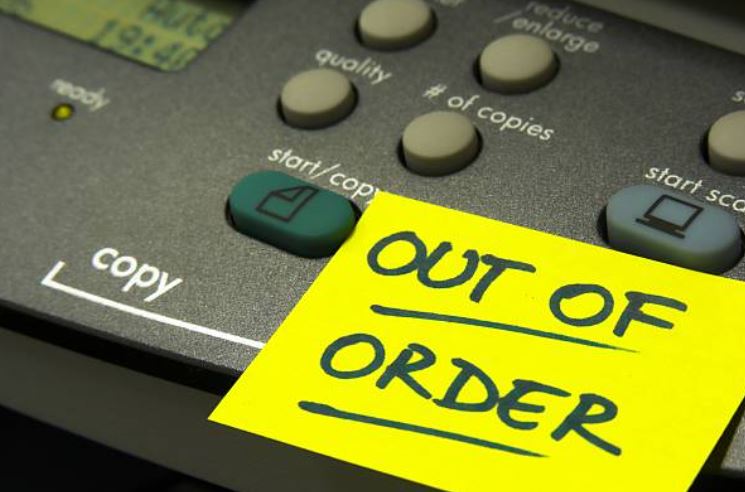
今回は、複合機で「要調査」と表示された時の対処法について解説してきました。
共有を一旦、無効化することで改善することがあります。
まずは、この対処法を実践し、それでも不具合が発生しているようなら業者に修理依頼しましょう。
無料の予約システム「タダリザーブ」
最新記事 by 堀田直義 (全て見る)
- 複合機は熱に弱い?原因と対処法を解説!夏の暑さには要注意! - 2025年3月3日
- 複合機のNAS設定の方法とは?アクセスできないときの対処法なども解説! - 2025年3月3日
- WindowsOSのパソコンから複合機を使えるようにするには?追加方法と手順を解説! - 2025年3月3日
- 複合機で三つ折り印刷する設定とは?手順やZ折りとの違いについても解説! - 2025年3月3日
- 複合機(コピー機)におけるおすすめの高速機は?用途別にメーカー比較! - 2025年3月3日












